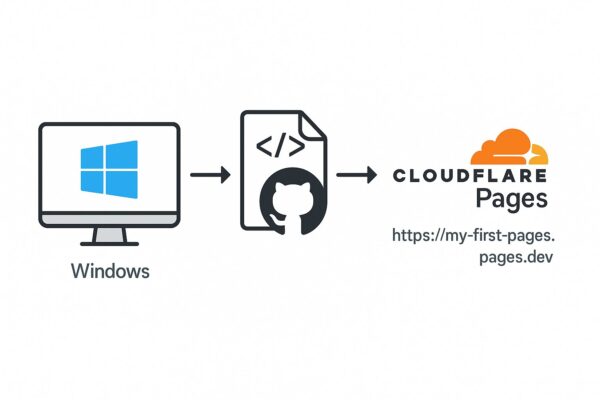
はじめに
「Cloudflare Pagesは聞いたことがあるけど、なんだかMacやLinuxの人が使うサービスっぽい…」
「Windowsでもちゃんと動くの?」
このように不安に思われていませんか?
実際に私自身も最初は「Windows環境で試してみて、もし動かなかったらどうしよう」と疑い気味でした。
ですが結論を先にお伝えすると、Cloudflare PagesはWindowsでも問題なく利用できます。
この記事では、Windows環境での導入方法やPowerShellの開き方、インストール手順の細かいポイント、そして利用上のデメリットや料金体系についても丁寧に解説します。
初めての方でも安心して実践できるよう、Windowsユーザー目線でまとめましたので、ぜひ参考になさってください。
Cloudflare Pagesとは?
Cloudflare Pagesは、Cloudflare社が提供する静的サイトホスティングサービスです。
GitHubやGitLabと連携することで、リポジトリを更新するたびに自動的にビルドとデプロイが行われ、数分でWebサイトが公開されます。
- 公開URL例:https://yourproject.pages.dev/
- サーバー管理不要、SSLも自動適用
- GitHub ActionsのようなCI/CDを内蔵
「GitHub Pagesに似ているけれど、もっと高速で柔軟」
とイメージしていただければ分かりやすいと思います。
Windowsでも使えるの?
結論は「はい、使えます」です。
Cloudflare Pages自体はクラウド上で動くサービスなので、ユーザーが使っているPCのOS(Windows/macOS/Linux)は関係ありません。必要なのはソースコードをGitHubにアップロードできることだけです。
つまり、WindowsユーザーであってもGitHubにアクセスできれば、Cloudflare Pagesを利用してサイトを公開できます。
Windowsでの実践手順
サイトファイルを準備
まずは簡単なHTMLファイルを作成してみましょう。
以下を「index.html」として保存してください。
<!DOCTYPE html><html><head> <title>My First Cloudflare Pages</title></head><body> <h1>Hello, Cloudflare Pages on Windows!</h1> <p>これはWindowsから公開した最初のページです。</p></body></html>GitHubリポジトリを作成
- GitHub にアクセス
- 「New repository」をクリック
- 名前を入力(例:my-first-pages)
- 「Public」を選択して「Create repository」
これで、アップロード先のリポジトリが完成しました。
Gitをインストールする
Gitは公式サイトからのダウンロードがおすすめです。
▪️公式サイト:https://git-scm.com/downloads
Microsoft Storeからもインストール可能ですが、公式サイトの方が安定しています。
※ Git は PC 向けソフトのため、スマートフォン用の Google Play ストアからはインストールできません。必ず公式サイト、または Microsoft Store から PC 用を入手してください。
インストールが完了すれば、GitHub と連携してファイルを push(アップロード)できる状態になります。
PowerShellを開く方法
Gitコマンドを使う際はPowerShellを利用します。開き方は以下のとおりです。
・スタート → 「ターミナル」(または PowerShell)で検索
・Win + X → ターミナル / ターミナル(管理者)
・フォルダの右クリック → 「ターミナルで開く」(表示されない場合もある)
このように複数の開き方があります。
※「Shift+右クリック → PowerShellをここで開く」は環境によって出ない場合もあります。
WindowsでのGitコマンド例
以下はWindowsでよく使うコマンドとLinuxとの違いをまとめた表です。
| 作業内容 | Linux / macOS(Bash) | Windows(PowerShell) | 備考 |
|---|---|---|---|
| 現在のディレクトリを表示 | pwd | Get-Location | PowerShellの pwd はエイリアスとしても使えます |
| ファイル一覧を表示 | ls | Get-ChildItem(ls でも可) | PowerShellの ls は Get-ChildItem のエイリアス |
| ディレクトリを作成 | mkdir mysite | mkdir mysite(New-Item -ItemType Directory mysite) | 同名が存在すると失敗。存在チェックは Test-Path |
| ファイルを削除 | rm file.txt | Remove-Item file.txt | PowerShellの rm は Remove-Item のエイリアス |
| フォルダを再帰削除 | rm -rf dist/ | Remove-Item dist -Recurse -Force | 誤爆防止のためパス確認推奨 |
| ファイルをコピー | cp src/app.js dist/ | Copy-Item src/app.js dist/ | フォルダは -Recurse を付与 |
| ファイルを移動/改名 | mv a.txt b.txt | Move-Item a.txt b.txt | |
| 環境変数(セッション)を設定 | export NODE_ENV=production | $env:NODE_ENV="production" | PowerShellはセッション限定。永続化は setx(CMD)等 |
| 一時的に環境変数を付けて実行 | NODE_ENV=production npm run build | $env:NODE_ENV="production"; npm run build | 行内代入はBash的に不可。セミコロンで区切るのが簡単 |
| 画面をクリア | clear | Clear-Host(clear でも可) |
この違いを理解しておくと、他の解説記事(Linux前提)が読めるようになります。
GitHubにpush
PowerShellで以下のコマンドを実行します。
git add .
git commit -m “first commit”
git branch -M main
git remote add origin https://github.com/ユーザー名/my-first-pages.git
git push -u origin main
▪️ ユーザー名 → GitHubに登録したときのアカウント名を入れてください。
(例:プロフィールページのURLが https://github.com/kimiyoya なら「kimiyoya」になります。)
Cloudflare Pagesで公開
- Cloudflare にアクセス
- 「Pages」 → 「新しいプロジェクト」
- GitHubを連携 → 作成したリポジトリを選択
- 自動でビルド・公開 → https://my-first-pages.pages.dev/ が生成
これでWindowsからの初めてのデプロイが完了です。
Windowsで使う際のデメリットや使いにくさ
もちろんメリットばかりではありません。
- ドキュメントがLinux/macOS前提
→ コマンド例がそのままでは動かないことが多いです。 - npmやHugoなどのビルドツール導入で手間
→ Node.jsはWindowsでも問題なく動きますが、PATH設定などで初心者が迷いやすいです。 - トラブル時の情報が少ない
→ 日本語で「Windows × Cloudflare Pages」の具体例がまだ少ないため、検索しても答えが見つかりにくいです。
料金はかかるの?
Cloudflare Pagesは無料プランが用意されています。
Freeプラン
・Free:月500ビルド(目安)
・有料:$20/月〜(内容は変更されることがあるので公式で確認)
・ユーザー数:無制限
・カスタムドメイン利用可
※アクセス数や転送量ではなく、「ビルド回数」が無料プランの主な制限です。
Proプラン(/月〜)
・高速ビルド、分析機能、チーム向け
・個人のブログや小規模サイトであれば、無料プランで十分です。
◎ 大規模サイトや商用用途で本格的に使う場合のみ、有料プランを検討すればOKです。
まとめ
最初は「Windowsじゃ無理かも」と疑っていましたが、実際に試してみると拍子抜けするほど簡単に公開できました。
- Cloudflare PagesはWindowsでも問題なく利用可能
- Gitは公式サイトやMicrosoft Storeからインストールできる
- PowerShellやGitHub Desktopを使えば、初心者でも数クリックで公開できる
- コマンドの違いは表で覚えると安心
- 無料プランがあるので気軽に試せる
Windowsユーザーでも安心して利用できるサービスですので、ぜひ挑戦してみてください。
おすすめ関連記事
▶︎WSL vs 仮想マシン:あなたに最適な開発環境はどっち?
▶︎Claude Code Windows完全ガイド:WSL/Git Bash/非公式ツールで安全に使う方法【初心者向け】


